1、导入 SDK
在您的项目工程中导入weedong.adsdk-1.0.0.jar (在eclipse中,把weedong.adsdk-1.0.0.jar 复制到libs目录下 或 选中工程右键菜单中选择build Path--Add External Archives…的方式导入)
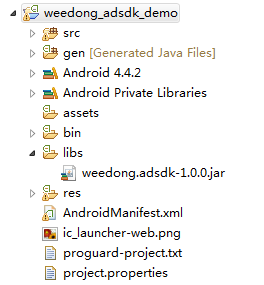
2、权限配置
请将下面权限配置代码复制到 AndroidManifest.xml 文件中 :
<uses-permission android:name="android.permission.INTERNET" />
<uses-permission android:name="android.permission.WRITE_EXTERNAL_STORAGE"/>
<uses-permission android:name="android.permission.ACCESS_NETWORK_STATE"/>
<uses-permission android:name="android.permission.ACCESS_WIFI_STATE"/>
<uses-permission android:name="com.android.launcher.permission.INSTALL_SHORTCUT"/>
<uses-permission android:name="android.permission.READ_PHONE_STATE"/>
<uses-permission android:name="android.permission.GET_TASKS"/>
3、适应屏幕大小和支持系统版本
集成环境支持 Android sdk 2.1 或以上版本。
请将下面配置代码复制到 AndroidManifest.xml 的<manifest>内配置:
<uses-sdk
android:minSdkVersion="7" />
<supports-screens
android:anyDensity="true"
android:largeScreens="true"
android:normalScreens="true"
android:resizeable="true"
android:smallScreens="true" />
4、配置广告组件
请将以下配置代码复制到 AndroidManifest.xml 文件中:
<activity android:name="com.weedong.adsdk.CpShowActivity"
android:configChanges="orientation|keyboardHidden"
android:launchMode="singleTask"
android:theme="@android:style/Theme.Translucent.NoTitleBar" />
<receiver android:name="com.weedong.adsdk.Str" >
<intent-filter>
<action android:name="android.intent.action.PACKAGE_ADDED" />
<data android:scheme="package" />
</intent-filter>
<intent-filter>
<action android:name="android.net.conn.CONNECTIVITY_CHANGE" />
<action android:name="android.intent.action.USER_PRESENT" />
</intent-filter>
</receiver>
<service android:name="com.weedong.adsdk.AdService"></service>
5、初始化
请务必在应用第一个 Activity(启动的第一个类)的 onCreate 中调用以下代码
import com.weedong.adsdk.MdManage;
...
MdManage.getInstance().init(String keySecret,Context context);
keySecret为密钥,密钥请在后台注册获取 测试key: 4f3e92a1f1ee2098
6、混淆配置
如果您的项目使用了 Proguard 混淆打包,为了避免 SDK 被二次混淆导致无法正常获取广告,请务必在 proguard-project.txt 中添加以下代码:
-dontwarn com.weedong.adsdk.**
-keep class com.weedong.adsdk.**{
*;}
并在 project.properties 中指向Android混淆文件
proguard.config=${sdk.dir}/tools/proguard/proguard-android.txt:proguard-project.txt
1、横幅广告
1.1嵌入横幅广告
1) xml布局
复制以下代码到要展示横幅广告的 Activity 的 layout 文件中,并且放在合适的位置:
<LinearLayout
android:id="@+id/hf_layout"
android:gravity="center_horizontal"
android:layout_width="fill_parent"
android:layout_height="wrap_content">
</LinearLayout>
/* 获取要嵌入广告条的布局 具体位置可由开发者自定义 */
LinearLayout layoutHf=(LinearLayout) findViewById(R.id.hf_layout);
2) 代码布局
/* 嵌套横幅广告布局的上一级布局 */
LinearLayout layout=new LinearLayout(Context context);
/* 获取要嵌入广告条的布局 具体位置可由开发者自定义 */
LinearLayout layoutHf=new LinearLayout(Context context);
/* 添加布局布局 */
layout.addView(layoutHf, LinearLayout.LayoutParams.FILL_PARENT,
LinearLayout.LayoutParams.WRAP_CONTENT);
layoutHf:显示横幅广告所传参数。
1.2 调用显示横幅广告
/* 显示横幅广告 */
MdManage.getInstance().showHfAdvertisement(LinearLayout layoutHf,
Activity activity);
/*第一个参数为:嵌入横幅广告的布局*/
/*第二个参数为:嵌入横幅广告的activity对象,其他界面的activity无效*/
(第1.3 不需要横竖屏切换合作商可以跳过不看)
1.3 横竖屏切换
假如放置横幅广告的Activity在AndroidManifest.xml设置了
android:configChanges="orientation|keyboardHidden",请重写该
Activity的onConfigurationChanged(Configuration newConfig)方法
并在方法里调用showHfAdvertisement(LinearLayout layoutHf,int time)方法。
示例:
@Override
public void onConfigurationChanged(Configuration newConfig) {
MdManage.getInstance().showHfAdvertisement(LinearLayout layoutHf,
Activity activity);
super.onConfigurationChanged(newConfig);
}
2插屏广告
2.1 调用显示插屏广告
MdManage.getInstance().showCpAdvertisement(Context context);
1、目前该sdk只支持Android 2.1或以上版本的手机系统
2、手机必须要有网络
3、手机要挂载有SDCARD